window自动更新时长 win11如何设置自动延迟更新时间?
更新时间:2023-06-19 13:58:25作者:xiaoliu
window自动更新时长,对于很多用户来说,Window系统的自动更新是一件很烦恼的事情。特别是当更新需要花费较长时间时,会直接影响到用户的使用体验。而随着Win11的推出,很多用户开始关注如何设置自动延迟更新时间,以便更好地掌控更新时长和时间节点。那么Win11该如何设置自动延迟更新时间呢?下面我们一起来了解一下。
win11如何设置自动延迟更新时间?
方法如下:
1.1、首先打开搜索栏,搜索并进入“设置”
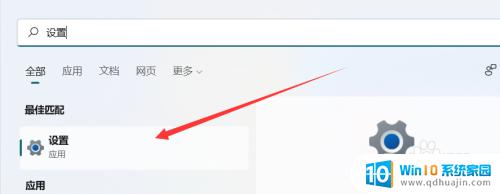
2.2、之后点击打开左侧的“Windows更新”
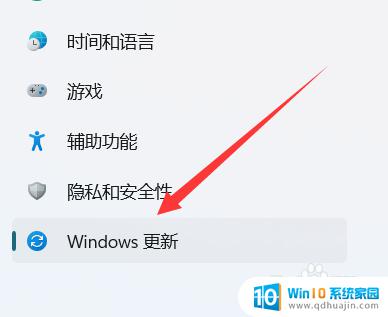
3.3、其次点击“暂停更新”右侧的下拉框
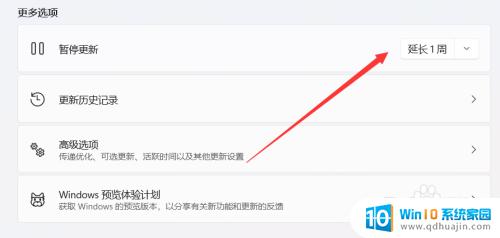
4.4、最后选择延时更新时长即可
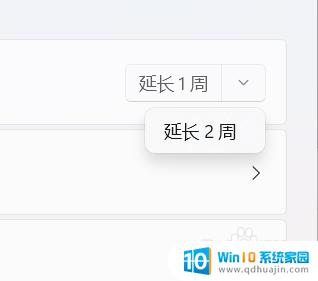
总的来说,Win11的自动更新时间比较长,可能会影响用户的正常使用。但是,用户可以通过简单的设置来延迟更新时间,避免不必要的干扰。相信未来Win11会更加智能便捷,为用户提供更好的使用体验。





